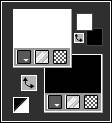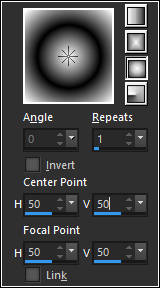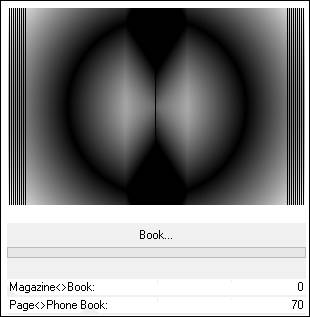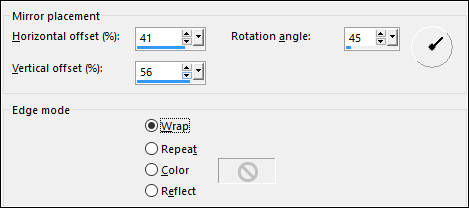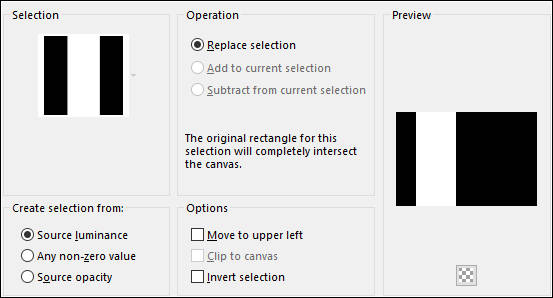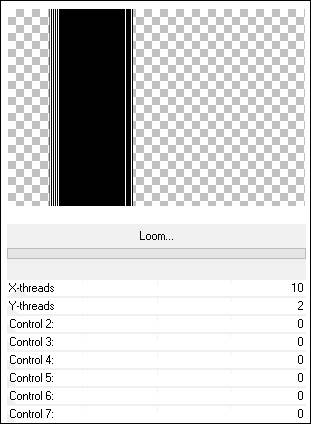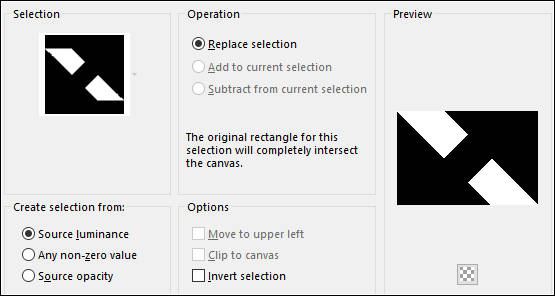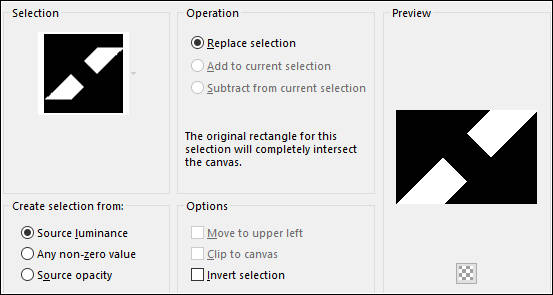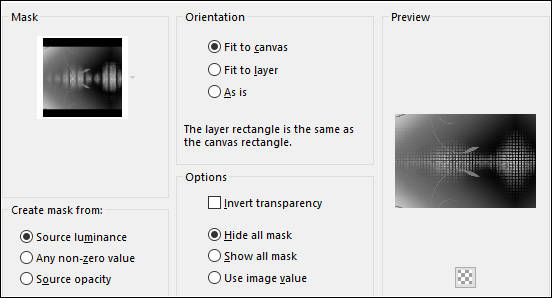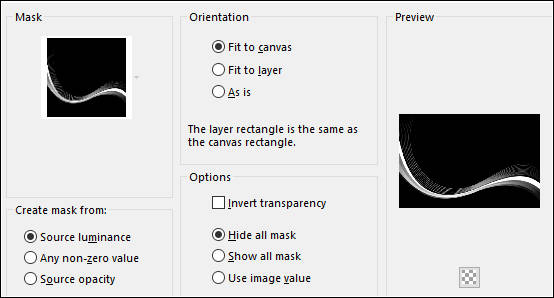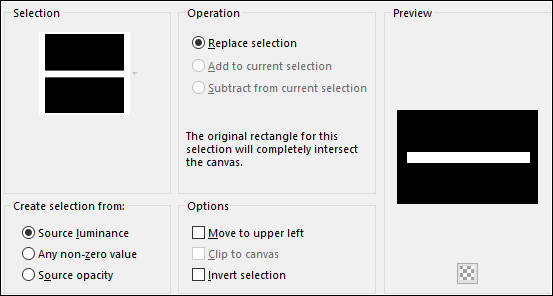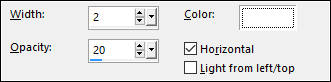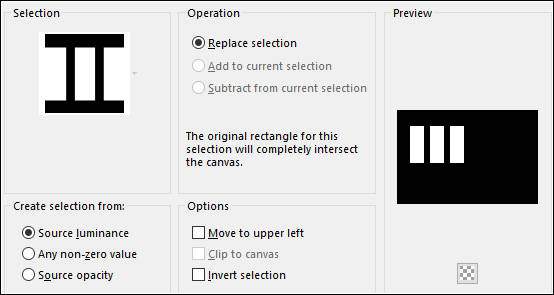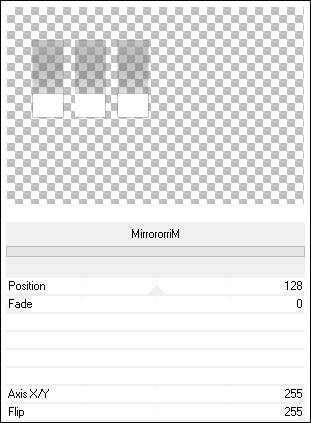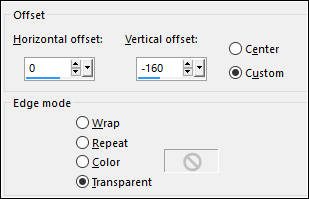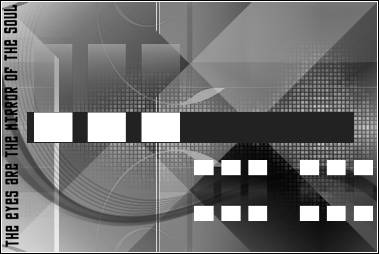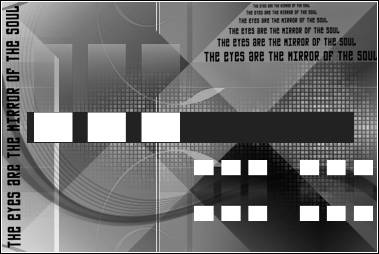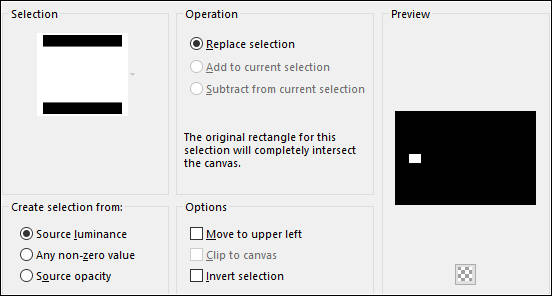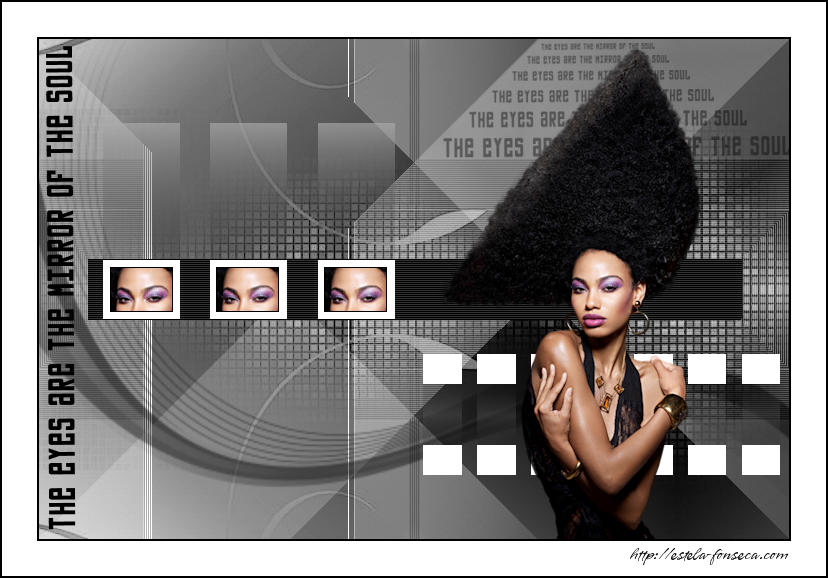
THE EYES
Tutorial de ©Astrid Design , original AQUI.
Este tutorial foi traduzido com PSP X8 mas também pode ser feito com outras versões.
Material Necessário:
O tube utilizado é de Joanie
Plugins Utilizados:Flaming Pear - Flexify 2
DC Special - Book
Simple
Alien Skin Eye Candy 5 Impact
Filters Unlimited 2.0
VM Toolbox - MirrorrorriM
Funhouse - Loom
Preparação:
Copie a Seleção para a pasta de Seleções do PSPCopie a Mask Para a pasta de Masks do PSP
Se estás usando outras cores, sinta-se a vontade para experimentar outros
modos de misturas (Blend Mode) e/ou Opacidades
Coloque no Primeiro Plano a cor branca e no Segundo Plano uma cor escura.
Minhas Cores são estas:
Forme um Gradiente no Primeiro Plano, configurado como segue:
1. Abra uma nova imagem transparente de 750/500 pixelsPreencha com o Gradiente
2. Effects / Plugins / I.C.NET Filters Unlimited 2.0 / DC Special / Book.
3. Effects / Reflection Effects / Rotating Mirror
4. Layers / DuplicateImage / Mirror
Image / Flip
Opacidade / 50%
Layers / Merge / Merge Down
5. Effects / Plugin / Simple / Pizza Slice Mirror.
Effects / Plugin / Simple / 4Way Average.
6. Layers / New Raster LayerSelections / Load save selection / Load selection from disk: Astrid selectie 83
Preencha a seleção com a cor do Segundo Plano
Selections / Select None
7. Effects / Plugin / I.C.NET Filters Unlimited 2.0 / Funhouse / Loom.
8. Layers / New Raster Layer
Selections / Load save selection / Load selection from disk: Astrid selectie 83a
Preencha a seleção com a cor do Segundo Plano
Selections / Select None
9. Layers / New Raster Layer
Selections / Load save selection / Load selection from disk: Astrid selectie 83b
Preencha a seleção com a cor branca
Opacidade / 20%
Selections / Select None
10. Layers / New Raster Layer
Preencha com a cor branca
11. Layers / Load save mask / Load Mask from disk: astrid masker 83
Layers / Merge / Merge Group
Effects / Edge Effects / Enhance
12. Layers / New Raster Layer
Preencha com a cor do Segundo Plano
13. Layers / Load save mask / Load Mask from disk: astrid masker 83a
Layers / Merge / Merge Group
Opacidade /50%.
14. Layers / New Raster LayerSelections / Load save selection / Load selection from disk: Astrid selectie 83c
Preencha a seleção com a cor do Segundo Plano
Selections / Select None
15. Effects / Texture Effects / Blinds
16- Layers / New Raster Layer
Selections / Load save selection / Load selection from disk: Astrid selectie 83d
Preencha a seleção com a cor branca
Selections / Select None
17. Effects / Plugin / I.C.NET Filters Unlimited 2.0 / VM Toolbox / MirrororriM.
18. Layers / Duplicate
Image / Mirror
Image / Flip
19. Effects / Image Effects / Offset
20. Effects / Plugin / Simple / Zoom out and flip.
21. Abra o tube <<Astrid tekst 83>>Copie e Cole como nova layer
Posicione como segue:
22. Abra o tube <<Astrid tekst 83a>>
Copie e Cole como nova layer
Posicione como segue:
Opacidade / 40%.
23. Layers / New Raster LayerSelections / Load save selection / Load selection from disk: Astrid selectie 83e
Preencha a seleção com a cor do Segundo Plano
Selections / Modify / Contract / 1 pixel
24. Abra o tube <<Joanie_Woman_26_02_2012>>
Copie e Cole como nova layer
Image / Resize / 80%... resize all layers desmarcado
Posicione sobre a seleção como segue:
Selections / Invert
Edit / Cut (Ou Delete no teclado)
Selections / Select None
Layers / Merge / Merge Down
25. Layers / Duplicate
Posicione no quadro do meio
26. Layers / DuplicateDeslize para o quadrado da direita
27. Cole como nova layer (o tube ainda está na memória!!!)
Image / Resize / 80% ... Resize all layers desmarcado
Posicione à direita
28. Effects / Plugin / Alien Skin Eye Candy 5 Impact / Perspective Shadow / Drop Shadow,Blurry
29. Image / Add Borders / Symmetric Marcado / 2 pixels cor do Fundo
Image / Add Borders / Symmetric Marcado / 35 pixels cor branca
Image / Add Borders / Symmetric Marcado / 2 pixels cor do Fundo
30- Coloque sua marca d'água.
Layers / Merge / Merge all.
Salve como Jpg.
© Tutorial Traduzido por Estela Fonseca em 22/11/2016.
Obrigada, Astrid por me permitir traduzir este trabalho.